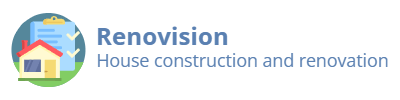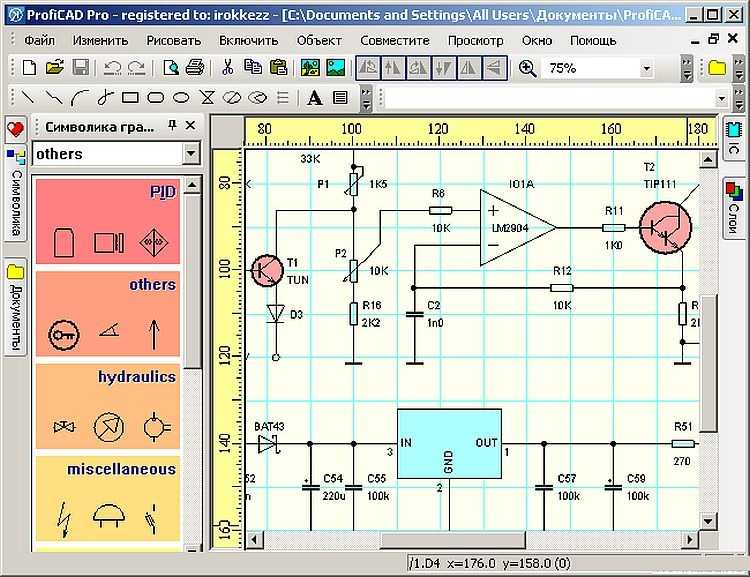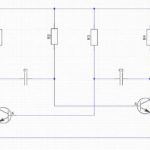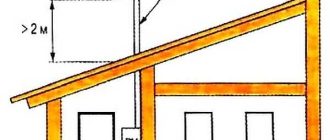We maken steeds meer gebruik van computers en virtuele hulpmiddelen. We willen niet altijd schema's op papier tekenen - het duurt lang, het is niet altijd mooi en het is moeilijk te corrigeren. Bovendien kan het programma voor het tekenen van schema's een lijst van benodigde elementen geven, de printplaat modelleren en sommige kunnen zelfs de resultaten van hun werk berekenen.
Inhoud artikel
Gratis programma's voor het maken van schema's
In het netwerk zijn er heel wat goede gratis programma's voor het tekenen van elektrische circuits. Voor professionals is hun functionaliteit misschien niet voldoende, maar om een schema te maken van de elektrische voeding van een huis of appartement, zijn hun functies en bewerkingen voldoende met een hoofd. Ze zijn niet allemaal even handig, er zijn er die moeilijk onder de knie te krijgen zijn, maar je kunt verschillende gratis programma's vinden voor het tekenen van elektrische schema's die door iedereen gebruikt kunnen worden, dus ze hebben een eenvoudige en duidelijke interface.
De eenvoudigste optie - het standaardprogramma Windows Paint gebruiken, dat op bijna elke computer beschikbaar is. Maar in dit geval moet je alle elementen zelf tekenen. Met een speciaal programma voor het tekenen van schema's kun je kant-en-klare elementen op de juiste plaatsen invoegen en ze vervolgens verbinden met behulp van communicatielijnen. Over deze programma's en praat verder.

Elektrisch schema-editor QElectroTech
Het programma voor het tekenen van schema's QElectroTech is in het Russisch en het is volledig gerussificeerd - het menu, de uitleg - in het Russisch. De interface is handig en duidelijk - een hiërarchisch menu met mogelijke elementen en bewerkingen aan de linkerkant van het scherm en verschillende tabbladen bovenaan. Er zijn ook sneltoetsen om standaardbewerkingen uit te voeren - opslaan, afdrukken, enz.
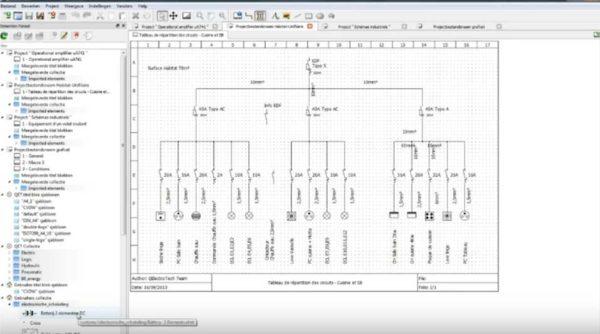
Er is een uitgebreide lijst met kant-en-klare elementen, het is mogelijk om geometrische vormen te tekenen, tekst in te voegen, veranderingen in een bepaald gebied aan te brengen, de richting in een bepaald fragment te veranderen, rijen en kolommen toe te voegen. Over het algemeen is het een handig programma waarmee je eenvoudig een stroomschema kunt tekenen, de naam van de elementen en de nominale waarden kunt invoeren. Het resultaat kan in verschillende formaten worden opgeslagen: JPG, PNG, BMP, SVG, gegevens importeren (openen in dit programma) kan in QET- en XML-indelingen, exporteren - in QET-indeling.
Het nadeel van dit programma voor het tekenen van schema's is het gebrek aan video's in het Russisch over hoe het te gebruiken, maar er zijn veel tutorials in andere talen.
Microsofts grafische editor - Visio
Voor degenen die op zijn minst een beetje ervaring hebben met Microsoft-producten, zal het niet moeilijk zijn om het werk in de grafische editor Visio (Visio) onder de knie te krijgen. Dit product heeft ook een volledig gerussificeerde versie, en met een goed niveau van vertaling.
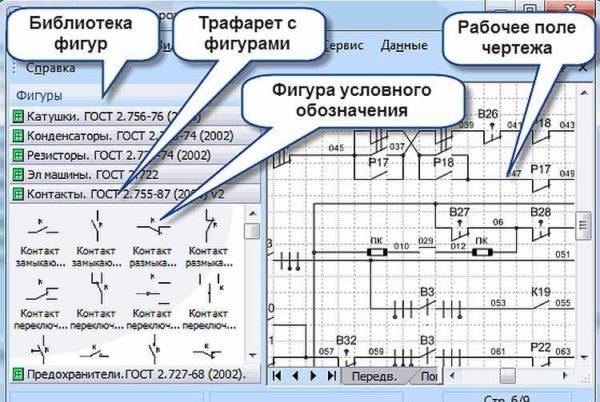
Met dit product kun je een schema op schaal tekenen, wat handig is voor het berekenen van het aantal benodigde draden. Een grote bibliotheek met stencils met symbolen, de verschillende onderdelen van het circuit, maakt het werk vergelijkbaar met de assemblage van de constructeur: je moet het juiste element vinden en op zijn plaats zetten. Omdat veel mensen gewend zijn om in dit soort programma's te werken, is het zoeken niet moeilijk.
De positieve aspecten kunnen worden toegeschreven aan de aanwezigheid van een behoorlijk aantal lessen over het werken met dit programma voor het tekenen van schema's, en in het Russisch.
Kompas Elektrisch
Een ander programma voor het tekenen van schema's op de computer is Compass Electric. Dit is al een serieuzer product, dat wordt gebruikt door professionals. Er is een brede functionaliteit waarmee je verschillende plannen, stroomschema's en andere soortgelijke tekeningen kunt tekenen. Bij het overbrengen van het schema in het programma in parallel gevormde specificatie en bedradingsschema en vers worden ze uitgegeven om af te drukken.
Om te beginnen werken is het nodig om de bibliotheek met systeemelementen te laden. Als je de schematische afbeelding van een bepaald element selecteert, verschijnt er een venster met een lijst van geschikte onderdelen uit de bibliotheek. Uit deze lijst selecteer je een geschikt element, waarna de schematische afbeelding ervan op de opgegeven plaats in het schema verschijnt. Tegelijkertijd wordt de benaming die overeenkomt met GOST automatisch ingevoegd, met de doorlopende nummering (het programma verandert de cijfers zelf). Tegelijkertijd verschijnen de parameters (naam, nummer, nominale waarde) van het geselecteerde element in de specificatie.
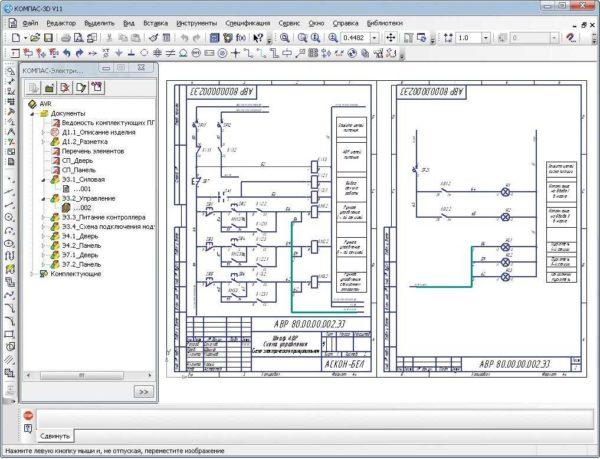
Over het algemeen is het programma interessant en nuttig voor het ontwikkelen van schema's van apparaten. Het kan worden gebruikt om een bedradingsschema te maken in een huis of appartement, maar in dit geval zal de functionaliteit bijna niet worden gebruikt. En nog een positief punt: er zijn veel video tutorials voor het werken met Compass-Electric, dus het zal niet moeilijk zijn om het onder de knie te krijgen.
Programma DipTrace - voor het tekenen van eenlijnige diagrammen en schakelschema's
Dit programma is niet alleen handig voor het tekenen van voedingsschema's - hier is alles eenvoudig, omdat je alleen een schema nodig hebt. Het is meer nuttig voor het ontwerpen van printplaten, omdat het een ingebouwde functie heeft om een bestaand circuit om te zetten in een spoor voor een printplaat.
- Beginschakeling (multivibrator) getekend in DipTrace
- PCB-schema
- De multivibratorprint zelf
Om te beginnen moet je, zoals in veel andere gevallen, eerst de elementbasisbibliotheken laden die beschikbaar zijn op je computer. Om dit te doen, start je de toepassing Schematic DT en vervolgens kun je de bibliotheken downloaden. Ze kunnen worden gedownload van dezelfde bron waar je het programma vandaan haalt.
Na het downloaden van de bibliotheek kun je beginnen met het tekenen van het schema. Eerst kun je de nodige elementen uit de bibliotheken naar het werkveld "slepen", ze uitbreiden (indien nodig), rangschikken en verbinden met communicatielijnen. Nadat het schema klaar is, selecteer je indien nodig in het menu de regel "convert to board" en wacht je enige tijd. De uitvoer zal een kant-en-klare printplaat zijn met de locatie van elementen en sporen. Je kunt ook het uiterlijk van de voltooide printplaat in 3D bekijken.
Gratis ProfiCAD programma voor het tekenen van bedradingsschema's
Gratis programma voor het tekenen van schema's ProfiCAD - een van de beste opties voor de thuisassistent. Het is eenvoudig te gebruiken, vereist geen speciale bibliotheken op uw computer - het heeft al 700 elementen. Als dat niet genoeg is, kunt u de basis eenvoudig aanvullen. Je kunt gewoon het gewenste element op het veld "slepen", het in de gewenste richting draaien en het installeren.
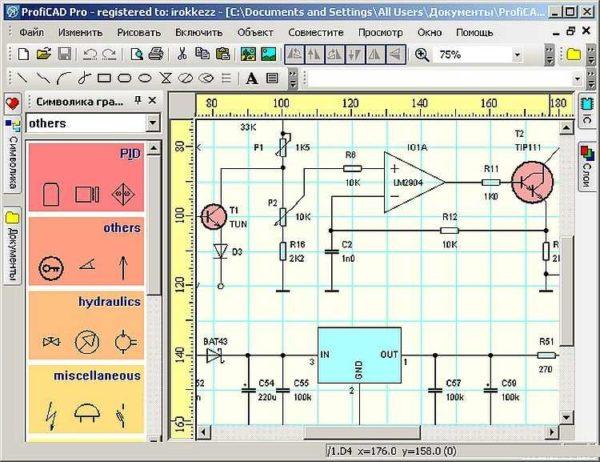
Na het tekenen van het schema is het mogelijk om een verbindingstabel, een materiaallijst en een lijst met draden te krijgen. De resultaten kunnen worden verkregen in een van de vier meest gangbare formaten: PNG, EMF, BMP, DXF. Een leuke eigenschap van dit programma is dat het weinig hardware-eisen stelt. Het werkt normaal met systemen vanaf Windows 2000.
Er is maar één nadeel aan dit product - er is geen video over het werken ermee in het Russisch. Maar de interface is zo duidelijk dat je het zelf kunt uitvogelen, of een van de "geïmporteerde" video's kunt bekijken om te begrijpen hoe het werkt.
Betaalde producten die het waard zijn om geld aan uit te geven
Als je vaak moet werken met een programma voor het tekenen van schema's, is het de moeite waard om een aantal betaalde versies te overwegen. Waarom zijn die beter? Ze hebben meer functionaliteit, soms uitgebreidere bibliotheken en een uitgebreidere interface.
Eenvoudig en gebruiksvriendelijk sPlan
Als je je niet echt bezig wilt houden met de fijne kneepjes van het werken met multilevelprogramma's, kijk dan eens naar sPlan. Het heeft een zeer eenvoudige en duidelijke structuur, zodat je het na anderhalf uur werken al onder de knie hebt.
Zoals gebruikelijk in dergelijke programma's heb je een bibliotheek met elementen nodig, die na de eerste start moeten worden geladen voordat je aan de slag gaat. In de toekomst, als je de bibliotheek niet verplaatst naar een andere plaats, is aanpassing niet nodig - het oude pad ernaar wordt standaard gebruikt.

Als je een element nodig hebt dat niet in de lijst staat, kun je het tekenen en vervolgens toevoegen aan de bibliotheek. Het is ook mogelijk om vreemde afbeeldingen in te voegen en ze indien nodig op te slaan in de bibliotheek.
Van andere nuttige en noodzakelijke functies - automatische nummering, de mogelijkheid om de schaal van het element te wijzigen door aan het muiswiel te draaien, een liniaal voor een meer begrijpelijke schaal. Over het algemeen een leuk en nuttig ding.
Micro-Cap
Met dit programma kun je niet alleen een schakeling van elk type (analoog, digitaal of gemengd) bouwen, maar ook de werking ervan analyseren. Je stelt de beginparameters in en krijgt de uitvoergegevens. Dat wil zeggen dat je de werking van de schakeling onder verschillende omstandigheden kunt simuleren. Dit is een zeer nuttige functie, die waarschijnlijk de reden is waarom docenten en studenten er zo dol op zijn.
Micro-Cap programma heeft ingebouwde bibliotheken die kunnen worden aangevuld met een speciale functie. Bij het tekenen van een schakelschema ontwikkelt het product automatisch de vergelijkingen van het circuit en voert het berekeningen uit op basis van de nominale waarden. Als de nominale waarde wordt gewijzigd, worden de uitvoerparameters onmiddellijk aangepast.
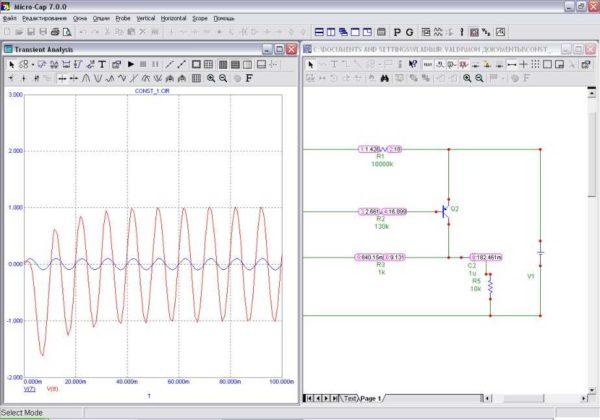
De elementwaardes kunnen constant of variabel zijn, afhankelijk van verschillende factoren - temperatuur, tijd, frequentie, toestand van sommige circuitelementen, enz. Al deze varianten worden berekend en de resultaten worden in een handige vorm weergegeven. Als er onderdelen in het circuit zijn die van uiterlijk of toestand veranderen - LED's, relais - tijdens de simulatie van het werk, verander dan hun parameters en uiterlijk door middel van animatie.
Programma voor het tekenen en analyseren van regelingen Micro-Cap betaald, in de originele - Engels-talig, maar er is een gerussificeerde versie. De professionele versie kost meer dan duizend dollar. Het goede nieuws is dat er ook een gratis versie is, zoals gewoonlijk met minder mogelijkheden (kleinere bibliotheek, niet meer dan 50 elementen in het schema, verminderde werksnelheid). Voor thuisgebruik is deze versie heel geschikt. Het is ook fijn dat het normaal werkt met elk Windows-systeem vanaf Vista en 7 en hoger.